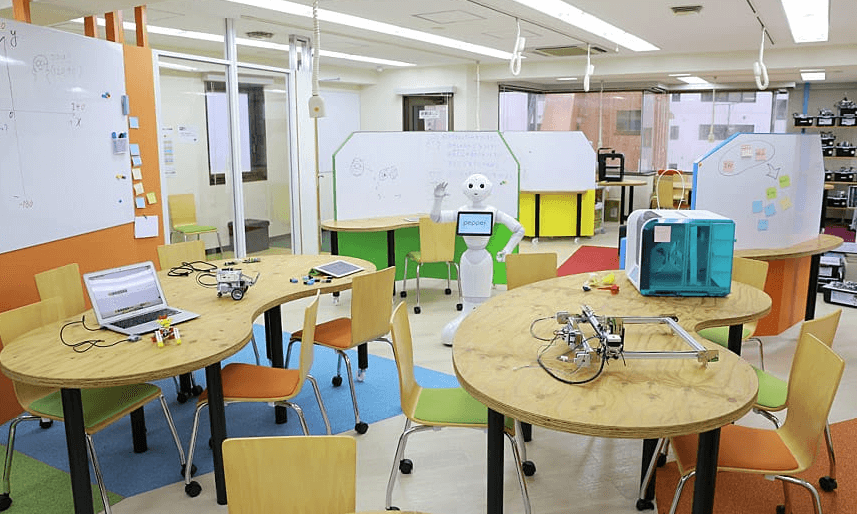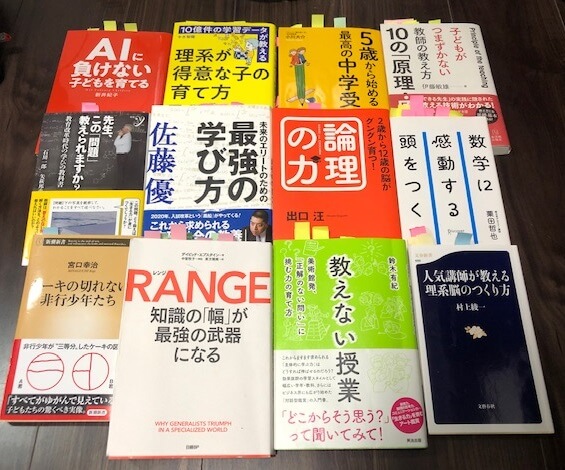【初心者におすすめ】3Dプリンタで子供のおもちゃを作る方法

「3Dプリンタでおもちゃを作る」
これ、数年前でしたら、割に合わないといわれていました。最近では、2万円ほどの3Dプリンタを入手できるようになり、おもちゃを作るために3Dプリンタを購入する人が増えています。
わたしもその1人です。
「自分も3Dプリンタを購入して、子供と一緒におもちゃを作ってみたい」と思っていても、使いこなせるだろうか?データをどうやって入手するのだろうか?3Dソフトの知識は必要ないだろうか?など、不安に感じられている方も多いと思います。
そこで今回は、3Dプリンタを購入後、誰でも簡単におもちゃを作る方法をご紹介します。
目次
初心者に無料データの入手先として「Thingiverse」をすすめる3つの理由
3Dプリンタを購入して、最初にデータをダウンロードしたのは、日本のサイトでした。しかし、種類に限りがありました。
次にたどり着いたのが、英語サイトのThingiverse。
英語と聞くと、抵抗のある方も多いと思います。私も最初は抵抗がありましたが、Thingiverseは使ってみると、とっても使いやすいことがわかりました。
①会員登録が不要
Thingiverseは会員登録することなく、クリック1つでデータをダウンロードできます。
②英語の壁は意外と高くない
Thingiverseトップページ右上の検索窓に、ほしいデータの英語を入力するだけです。
おもちゃなら「kids」や「toy」、パズルなら「puzzle」と入力するだけ。あとは、表示された写真の中から、お好きなページをクリックして、他の写真を確認すればOKです。なかには、動画がアップされているデータもあり、英語が苦手でも、画像と動画でイメージできます。
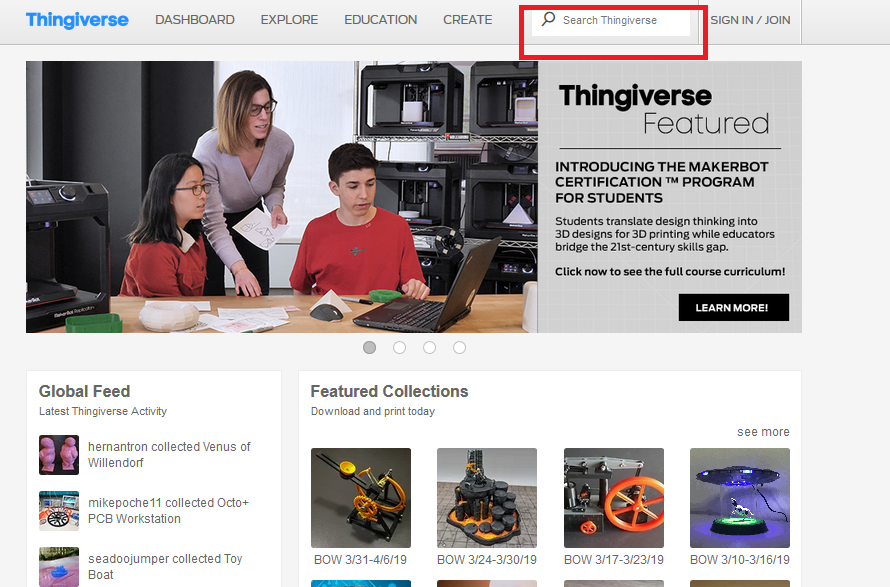
出典:Thingiverse
③データが豊富
こんなものあるだろうか?の予想を超えるアイディアが「形」になっている場所です。眺めているだけでワクワクしますよ。
これは「toy」と入力した検索結果です。素敵ですよね。
我が家では子供と眺めながら、どんなデータをプリントしたいか意見を聞いています。
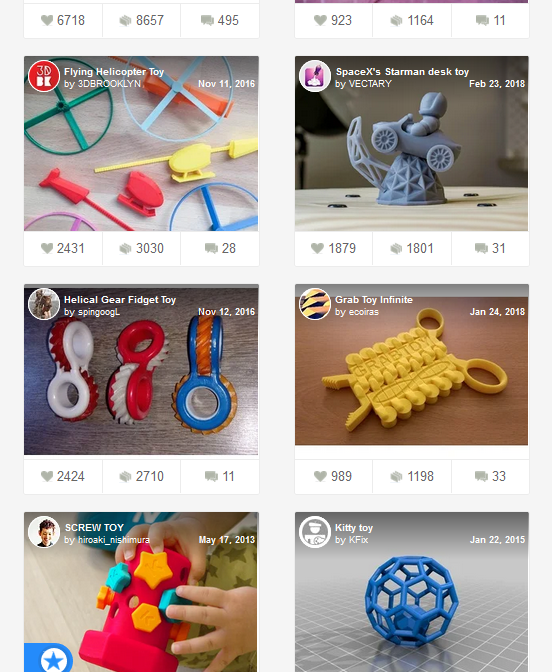
出典:Thingiverse
実際におもちゃを作ってみよう
Thingiverseでパズルのデータをダウンロードして、パズルを造形してみました。
お持ちの3Dプリンタの使い方さえマスターしていれば、データの入手に5分、造形に1~2時間で、オリジナルおもちゃの出来上がりです。
知育にぴったり立体パズル

プリント時間:約1時間10分
データ入手先:https://www.thingiverse.com/thing:39468
(組み立て方の動画も用意されています)
このパズル、造形にあまり時間はかかりませんが、組み立ては難しいですよ。我が家では、朝食を食べながら、「どうやるんだ!?」「やらせてやらせて」と身を乗り出すほどの食いつきでした。

恐竜好きにうれしい恐竜パズル(ティラノサウルス)

プリント時間:約2時間
保育園から戻った息子に見せてあげると、「ティラノサウルスだ~」とこれまた大喜びだった恐竜パズル。
夕食の準備をしているとき、ふと見ると熱心に取り組んでいました。よほど気に入ったのか、「ティラ君」と名前をつけて、お風呂にももっていき、湯船に入りながら蓋の上で組み立て。組み立てたものをお湯の上にぷかりぷかり浮かばせたりしていました。
ステゴサウルスのリクエストも
ティラノサウルを作れるなら・・・「ステゴサウルスも作って!」。
当然のリクエストですよね。同じリンク先にステゴサウルスもありました。
「僕もプリントしているところが見たい」という息子に、
「じゃあ、保育園から戻る頃にプリントしようか?」と聞くと、
「朝プリントしてよ!」
私が早朝に仕事していることを知っているので、朝のリクエストがありました。
父親はティラノサウルス、息子はステゴサウルスのパズルに取り組みました。我が家は朝からこんなことをやっています。


立たせた状態で組み立てることにも成功!

プリント時間:約1時間半
こういうパズルは、一般に木でできていて、高めなものが多いですよね。3Dプリンタで朝の時間にできてしまうなんて、改めてものづくりが身近になったことを実感しました。
自分でモデリングしてみたい場合
Thingiverseを利用すれば、初心者でも簡単に3Dプリントを楽しめます。
少し慣れてくると、自分でモデリングしてみたいな・・・となるかもしれません。
私も、全くの知識ゼロから本や動画を活用して、オリジナルスタンプのモデリングができるようになりました。
その場合におすすめなソフトの1つが、Fusion360です。
他にもっとシンプルな3Dソフトはありますが、Fusion360は導入本や動画が充実しているので、独学でも勉強しやすいです。
実質無料で利用できるのもおすすめする理由です。
この本でコマも作れました!
ひらがなスタンプを作ってみよう
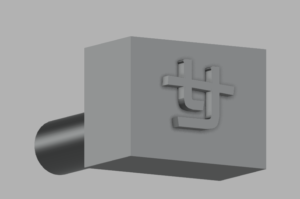
わたしがモデリングしたひらがなスタンプです。
一文字だけでなく、「おめでとう」や「ありがとう」などもモデリング可能です。
実際にプリントしてみました。

ラフトはつけましたが、サポート材を設定するのを忘れてしまい、スタンプ面がぼこぼこに。

スタンプを使ってみると・・・
あらら。どうやら「せ」の厚みが足りなかったようです。
でもこういう試行錯誤ができるのが、3Dプリンタの面白みでもありますよね。
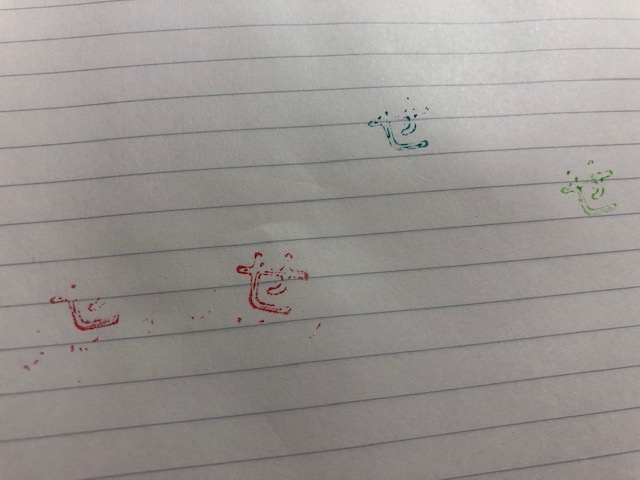
シンプルなものでしたら、こちらの動画を見ながら、慣れれば4分でオリジナルスタンプを作れますよ。ぜひおためしください。お子さんのお名前スタンプもどうぞ。
まとめ
これから3Dプリンタを家庭で子供と楽しみたい方は、最初はたくさんの情報収集よりも、必要最低限のことをおさえて、「まずやってみる→できた」を経験されることで、未知のものに対する抵抗がなくなると思います。
私も最初のころは、3Dプリンタを使ってみたいけれど、ネットにあふれる情報を前に、どこから試したらよいかわかりませんでした。3Dソフトやノズル交換など、抵抗を感じるものばかりでした。
抵抗がある場合はまずは無料データの造形から気軽に楽しまれたらいいと思います。
私が経験した失敗を避けていただくために、購入時の注意点なども記事にしていますので、これから装置を購入される方はぜひ参考にしてください。
人気記事